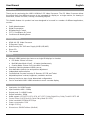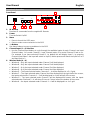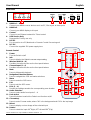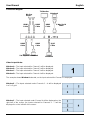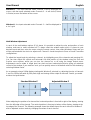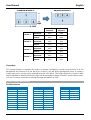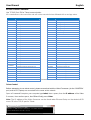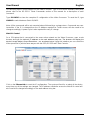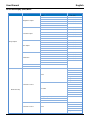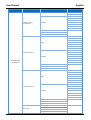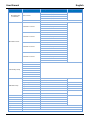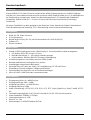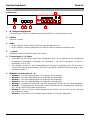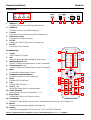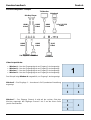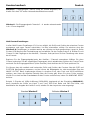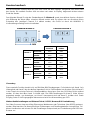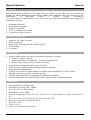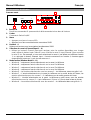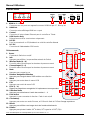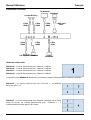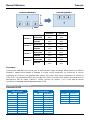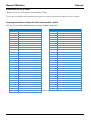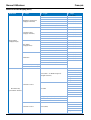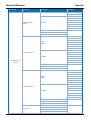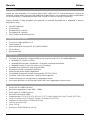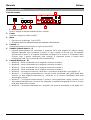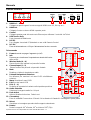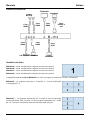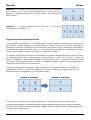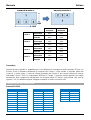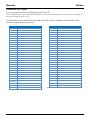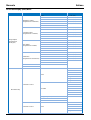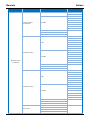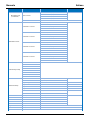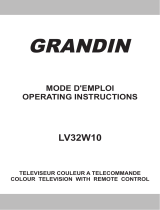Lindy 38130 Manuel utilisateur
- Catégorie
- Commutateurs vidéo
- Taper
- Manuel utilisateur
La page charge ...
La page charge ...
La page charge ...
La page charge ...
La page charge ...
La page charge ...
La page charge ...
La page charge ...
La page charge ...
La page charge ...
La page charge ...
La page charge ...
La page charge ...
La page charge ...
La page charge ...
La page charge ...
La page charge ...
La page charge ...
La page charge ...

Manuel Utilisateur Français
Introduction
Merci d’avoir choisi le HDMI 4x1 PiP Video Processor LINDY. Le PiP Video Processor permet aux
signaux de quatre différentes sources d’être intégrés dans l’affichage d’un seul écran, pour une
visualisation en Multi-View, Picture in Picture, Overlay (Chromakey).
Ce produit riche de fonctionnalités a été conçu pour être utilisé dans différents cas de figures et
applications, tels que:
Affichage publicitaire
Présentation numérique
Diffusion & Contrôle
CCTV, Surveillance & Contrôle
Conférence & salle de réunion
Contenu de l’emballage
HDMI 4x1 PiP Video Processor
Télécommande IR
Alimentation multi-pays 12V 3A (UK/EU/US/AUS)
CD de pilotes
Ce manuel
Caractéristiques
Allows 4 HDMI Inputs to be shown on a single HD displays in 4 modes
Mode PiP: Picture in Picture
Mode multifenêtres: affichage de 2 – 4 entrées simultanément
Mode Overlay: Picture On Picture avec Chromakey
Commutation transparente entre les sources HDMI
Taille de canal et réglage de position définissable par utilisateur
Sélection audio indépendante
Contrôlé via contrôle On-panel (boutons en façade), télécommande IR, RS-232 et Telnet
Réglage contraste, luminosité, saturation et teinte
Fonction mémorisation pour sauvegarder 4 configurations utilisateur
Peut être utilisé avec les extenders HDMI LINDY, pour atteindre un affichage déporté
Spécifications
Ports d’entrées: 4 x HDMI femelle
Résolutions en entrée: 480i – 1080p*
Ports de sortie: 1 x HDMI femelle
Résolution en sortie: 1080p
Prise en charge audio: LPCM 2CH, 6CH, 8CH, AC3, DTS, Dolby Digital Plus, Dolby TrueHD & DTS-
HD
Ports de contrôle: RJ45 (Telnet) & Série DB-9 mâle (RS-232)
Bande passante vidéo: 225MHz/6.75Gbit/s
Puissance: 15W
Poids: 2.95 kg
Dimensions: 436x247x44mm (LxlxH)

Manuel Utilisateur Français
Vue d’ensemble & Utilisation
Panneau avant
1. Fenêtre IR
Reçoit les commandes IR provenant de la télécommande incluse dans la livraison
2. Power
Commute le Switch On/Off
3. Menu
Appuyez pour lancer le menu OSD
Appuyez pour faire une sélection de menu dans l’OSD
4. Boutons -/+
Utilisez ces boutons pour la navigation haut/bas dans l’OSD
5. Sélection de canaux (Channel Input 1 – 4)
Utilisez les boutons Channel Input pour naviguer entre les entrées disponibles pour chaque
canal; utilisez le bouton Input Channel 1 pour contrôler le canal 1, Input Channel 2 pour contrôler
le canal 2, etc. Par exemple, si vous avez sélectionné le canal 1, par défaut ceci affichera l’entrée
1, en appuyant le bouton Channel Input 1 l’entrée commutera sur l’entrée 2, d’autres appuis
commuteront l’entrée sur 3, puis 4 et de retour sur 1.
6. Mode fenêtre (Window Mode A – H)
Window A – uniquement l’entrée sélectionnée sur le canal 1 s’affichera.
Window B – uniquement l’entrée sélectionnée sur le canal 2 s’affichera.
Window C – uniquement l’entrée sélectionnée sur le canal 3 s’affichera.
Window D – uniquement l’entrée sélectionnée sur le canal 4 s’affichera.
Window E – Les entrées sélectionnées sous les canaux 1 – 4 s’afficheront dans une grille 2 x 2.
Window F – L’entrée sélectionnée sur le canal 4 s’affichera sur la moitié droite de l’écran, les
entrées sélectionnées pour les canaux 1 – 3 s’afficheront sur la moitié gauche de l’écran.
Window G – L’entrée sélectionnée sur le canal 1 s’affichera en plein écran, avec les entrées
sélectionnées sous les canaux 2 – 4 qui s’afficheront (Picture in Picture) dans le bas de l’écran.
Window H – Les entrées sélectionnées sous les canaux 1 – 4 s’afficheront dans une grille 4 x 1.
POWER
MENU
-
+
CHANNEL
INPUT
1
2
3
4
G/
H/
WINDOW
A/1
B/2
C/3
D/4
E/
F/
1
2
3
5
6
4

Manuel Utilisateur Français
Panneau arrière
1. HDMI In 1 – 4
Connectez sur ces ports vos appareils sources HDMI tel que PC, Blu-ray etc
2. HDMI Out
Connectez votre affichage HDMI sur ce port
3. Control
Connectez ici votre réseau Ethernet pour le contrôle en Telnet
4. USB Service Only
Réservé aux services constructeur uniquement
5. RS-232
Pour la connexion à un PC/Notebook ou unité de contrôle distante
6. DC 12V
Connectez ici l’alimentation 12V fournie
Télécommande
1. Power
Commute le Switch sur on/off
2. Info
Appuyez pour afficher les paramètres actuels du Switch
3. Window Mode (A – H)
Fournit la même fonction que les boutons du panneau avant
4. Channel Input (1 – 4)
Fournit la même fonction que les boutons du panneau avant
5. Mute
Appuyez pour couper le son
6. Boutons Navigation/Sélection
Appuyez pour naviguer dans l’OSD et faire une sélection
7. Menu
Appuyez pour entrer dans le menu OSD
8. Exit
Appuyez pour sortir du menu OSD
9. FAV. (1 – 4)
Rappel les paramètres enregistrés à l’emplacement correspondant
10. Sélection Audio
Appuyez pour sélectionner l’audio des entrées 1 – 4
11. Fade In/Out
Appuyez ici pour commuter la fonction Fade-in-out on/off
12. Chromakey*
Appuyez pour entrer en mode Chroma, où CH1est le fond et CH2 est l’image supérieure
13. Mirror*
Appuyez pour afficher une image miroir de l’entrée sélectionnée
14. Rotate*
Appuyez pour pivoter l’entrée: 90
0
à droite, 90
0
à gauche et 180
0
(Flip)
*Ces caractéristiques ne sont disponibles qu’en modes Window A – D
Input
INFO
POWER
WA
WE
CH 1
WF
CH 2
WG
CH 3
WH
CH 4
Mute
OK
Exit
Menu
Audio 1
Fade In/Out
FAV.1
Audio 2
Chromakey
FAV.2
Audio 3
Mirror
FAV.3
FAV.4
Rotation
Audio 4
WB
WC
WD
10
9
1
2
3
4
5
6
8
7
11
12
13
14
HDMI IN
1
2
3
4
HDMI OUT
CONTROL
RS232
DC 12V
USB
SERVICE
ONLY
2
3
4
5
6
1

Manuel Utilisateur Français
Schéma des connexions
Modes de sorties vidéo
Window A – L’entrée sélectionnée pour Channel 1 s’affiche.
Window B – L’entrée sélectionnée pour Channel 2 s’affiche.
Window C – L’entrée sélectionnée pour Channel 3 s’affiche.
Window D – L’entrée sélectionnée pour Channel 4 s’affiche.
L’exemple montre Window A sélectionné, de sorte que l’entrée sélectionnée pour Channel 1 s’affiche.
Window E – Les entrées sélectionnées sous Channels 1 – 4 s’affichent
dans une grille 2 x 2.
Window F – L’entrée sélectionnée sous Channel 4 s’affiche sur la moitié
droite de l’écran, les entrées sélectionnées pour Channels 1 – 3
s’affichent dans la moitié gauche de l’écran.
Set-Top Box
Lecteur Blu-Ray
Câble
HDMI
Câble série
DB-9
Câble
HDMI
Câble
HDMI
Câble
HDMI
Câble
HDMI
Notebook
Notebook
Notebook
TV/Moniteur
Câble
RJ45

Manuel Utilisateur Français
Standard
Ajustée
Channel 1
Horizontale
0000
0000
Verticale
0000
0000
Channel 2
Horizontale
0105
0210
Verticale
0700
0120
Channel 3
Horizontale
0710
0710
Verticale
0700
0120
Channel 4
Horizontale
1315
1210
Verticale
0700
0120
Chromakey
Cette fonction spécifique est conçue pour un recouvrement image sur image. Elle fonctionne en utilisant
Channel 1 comme fond d’écran et Channel 2 comme couche supérieure. La couleur de la couche
supérieure de Channel 2 est généralement unique, elle pourra être retirée simplement au niveau du
menu OSD. Les paramètres RGB pour la vidéo de Channel 2 peuvent être ajustés pour déterminer la
transparence afin de rendre Channel 1 visible. Lorsque les entrées 1 ou 2 n’ont pas de source
connectée un message d’alerte apparaitra dans l’OSD.
Contrôle RS-232, Telnet & OSD
Protocoles RS-232
HDMI PiP Switch
Contrôle distant
PIN
Affectation
PIN
Affectation
Baud Rate
115200bps
1
NC
1
NC
Data Bit
8
2
Tx
2
Rx
Parity
None
3
Rx
3
Tx
Flow Control
None
4
NC
4
NC
Stop Bit
1
5
GND
5
GND
6
NC
6
NC
7
NC
7
NC
8
NC
8
NC
9
NC
9
NC
Fenêtre Standard G
0
1920
0
1080
0
Fenêtre Ajustée G

Manuel Utilisateur Français
Commandes RS-232 & Telnet
Utilisez TCP/IP (Port 23) pour la communication Telnet.
Toutes les commandes sont sensibles à la casse et ne seront exécutées qu’après un retour chariot.
Davantage de détails sur Ethernet Telnet / télécommande / RS232
Merci de lire les détails d'utilisation dans la partie anglaise du manuel.
Commande
Action
Commande
Action
POW000
OFF
FAD001
Fade In-Out On
POW001
ON
AUD001
Change Sortie Audio vers Source 1
WND001
Change vers Window A
AUD002
Change Sortie Audio vers Source 2
WND002
Change vers Window B
AUD003
Change Sortie Audio vers Source 3
WND003
Change vers Window C
AUD004
Change Sortie Audio vers Source 4
WND004
Change vers Window D
CHR000
Fonction Chromakey Off
WND005
Change vers Window E
CHR001
Fonction Chromakey On
WND006
Change vers Window F
MIR000
Fonction Mirror Off
WND007
Change vers Window G
MIR001
Fonction Mirror On
WND008
Change vers Window H
ROT000
Fonction Rotation Off
CH1001
Change Channel 1 vers Source 1
ROT001
Fonction Rotation R
CH1002
Change Channel 1 vers Source 2
ROT002
Fonction Rotation L
CH1003
Change Channel 1 vers Source 3
ROT003
Fonction Rotation Up-Side Down
CH1004
Change Channel 1 vers Source 4
SFA001
Sauve format fenêtre vers FAV 1*
CH2001
Change Channel 2 vers Source 1
SFA002
Sauve format fenêtre FAV 2*
CH2002
Change Channel 2 vers Source 2
SFA003
Sauve format fenêtre FAV 3*
CH2003
Change Channel 2 vers Source 3
SFA004
Sauve format fenêtre FAV 4*
CH2004
Change Channel 2 vers Source 4
RFA001
Rappel format de FAV 1
CH3001
Change Channel 3 vers Source 1
RFA002
Rappel format de FAV 2
CH3002
Change Channel 3 vers Source 2
RFA003
Rappel format de FAV 3
CH3003
Change Channel 3 vers Source 3
RFA004
Rappel format de FAV 4
CH3004
Change Channel 3 vers Source 4
IO1000
Channel 1 Image Off
CH4001
Change Channel 4 vers Source 1
IO1001
Channel 1 Image On
CH4002
Change Channel 4 vers Source 2
IO2000
Channel 2 Image Off
CH4003
Change Channel 4 vers Source 3
IO2001
Channel 2 Image On
CH4004
Change Channel 4 vers Source 4
IO3000
Channel 3 Image Off
MUT000
Mute Off
IO3001
Channel 3 Image On
MUT001
Mute On
IO4000
Channel 4 Image Off
FAD000
Fade In-Out Off
IO4001
Channel 4 Image On
FAD000
Fade In-Out Off
*Ne fonctionne pas lorsque Window A – D sont choisis

Manuel Utilisateur Français
Menu On-Screen-Display (OSD)
Main Menu
1
st
Layer
2
nd
Layer
3
rd
Layer
Image Adjust
(règlage image)
Brightness Ajustement
(règlage luminosité)
CH 1
0 – 100 (50)
CH 2
0 – 100 (50)
CH 3
0 – 100 (50)
CH 4
0 – 100 (50)
Value Reset (reset valeur)
Menu Exit (sortie menu)
Contrast Adjust
(règlage contraste)
CH 1
0 – 100 (50)
CH 2
0 – 100 (50)
CH 3
0 – 100 (50)
CH 4
0 – 100 (50)
Value Reset (reset valeur)
Menu Exit (sortie menu)
Hue Adjust
(règlage teinte)
CH 1
0 – 100 (50)
CH 2
0 – 100 (50)
CH 3
0 – 100 (50)
CH 4
0 – 100 (50)
Value Reset (reset valeur)
Menu Exit (sortie menu)
Saturation
CH 1
0 – 100 (50)
CH 2
0 – 100 (50)
CH 3
0 – 100 (50)
CH 4
0 – 100 (50)
Value Reset (reset valeur)
Menu Exit (sortie menu)
Picture Reset (reset image)
Menu Exit (sortie menu)
Window Setup
(paramètres fenêtre)
Channel 1 Select
Size (taille – où Width= largeur &
Height= hauteur)
CH 1 Wxxx Hxxx
Width Unit (unité)
Width Ten (dizaine)
Width Hundred (cent.)
Height Unit
Height Ten
Height Hundred
Position
CH 1 Wxxx Hxxx
Horizontal Unit
Horizontal Ten
Horizontal Hundred
Vertical Unit
Vertical Ten
Vertical Hundred
Image Output On/Off (sortie image)
Window Reset (reset fenêtre)
Menu Exit
Channel 2 Select
Size (taille)
CH 2 Wxxx Hxxx
Width Unit
Width Ten
Width Hundred
Height Unit
La page charge ...
La page charge ...
La page charge ...
La page charge ...
La page charge ...
La page charge ...
La page charge ...
La page charge ...
La page charge ...
La page charge ...
La page charge ...
La page charge ...
La page charge ...

Recycling Information
WEEE (Waste of Electrical and Electronic Equipment),
Recycling of Electronic Products
Europe, United Kingdom
In 2006 the European Union introduced regulations (WEEE) for the collection and recycling of all waste electrical
and electronic equipment. It is no longer allowable to simply throw away electrical and electronic equipment.
Instead, these products must enter the recycling process.
Each individual EU member state has implemented the WEEE regulations into national law in slightly different
ways. Please follow your national law when you want to dispose of any electrical or electronic products. More
details can be obtained from your national WEEE recycling agency.
Germany / Deutschland
Die Europäische Union hat mit der WEEE Direktive Regelungen für die Verschrottung und das Recycling von
Elektro- und Elektronikprodukten geschaffen. Diese wurden im Elektro- und Elektronikgerätegesetz – ElektroG in
deutsches Recht umgesetzt. Dieses Gesetz verbietet das Entsorgen von entsprechenden, auch alten, Elektro- und
Elektronikgeräten über die Hausmülltonne! Diese Geräte müssen den lokalen Sammelsystemen bzw. örtlichen
Sammelstellen zugeführt werden! Dort werden sie kostenlos entgegen genommen. Die Kosten für den weiteren
Recyclingprozess übernimmt die Gesamtheit der Gerätehersteller.
France
En 2006, l'union Européenne a introduit la nouvelle réglementation (DEEE) pour le recyclage de tout équipement
électrique et électronique.
Chaque Etat membre de l’ Union Européenne a mis en application la nouvelle réglementation DEEE de manières
légèrement différentes. Veuillez suivre le décret d’application correspondant à l’élimination des déchets électriques
ou électroniques de votre pays.
Italy
Nel 2006 l’unione europea ha introdotto regolamentazioni (WEEE) per la raccolta e il riciclo di apparecchi elettrici
ed elettronici. Non è più consentito semplicemente gettare queste apparecchiature, devono essere riciclate. Ogni
stato membro dell’ EU ha tramutato le direttive WEEE in leggi statali in varie misure. Fare riferimento alle leggi del
proprio Stato quando si dispone di un apparecchio elettrico o elettronico.
Per ulteriori dettagli fare riferimento alla direttiva WEEE sul riciclaggio del proprio Stato.
LINDY No 38130
2
nd
Edition, September 2014
www.lindy.com
Tested to Comply with
FCC Standards
For Home and Office Use!
-
 1
1
-
 2
2
-
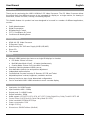 3
3
-
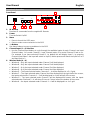 4
4
-
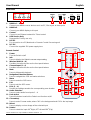 5
5
-
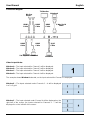 6
6
-
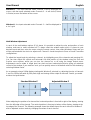 7
7
-
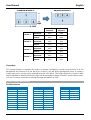 8
8
-
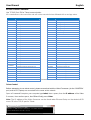 9
9
-
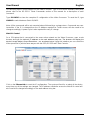 10
10
-
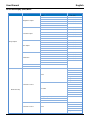 11
11
-
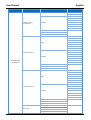 12
12
-
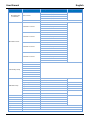 13
13
-
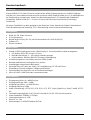 14
14
-
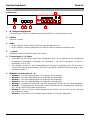 15
15
-
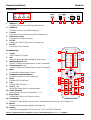 16
16
-
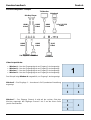 17
17
-
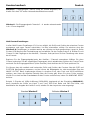 18
18
-
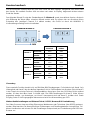 19
19
-
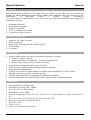 20
20
-
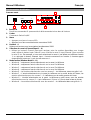 21
21
-
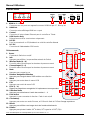 22
22
-
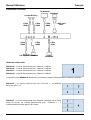 23
23
-
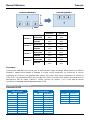 24
24
-
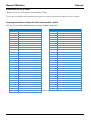 25
25
-
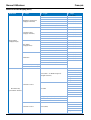 26
26
-
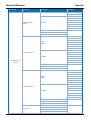 27
27
-
 28
28
-
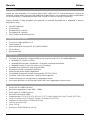 29
29
-
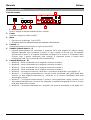 30
30
-
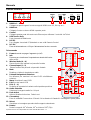 31
31
-
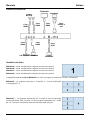 32
32
-
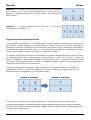 33
33
-
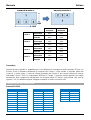 34
34
-
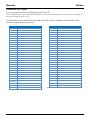 35
35
-
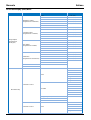 36
36
-
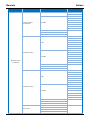 37
37
-
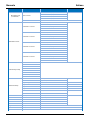 38
38
-
 39
39
-
 40
40
Lindy 38130 Manuel utilisateur
- Catégorie
- Commutateurs vidéo
- Taper
- Manuel utilisateur
dans d''autres langues
- italiano: Lindy 38130 Manuale utente
- English: Lindy 38130 User manual
- Deutsch: Lindy 38130 Benutzerhandbuch